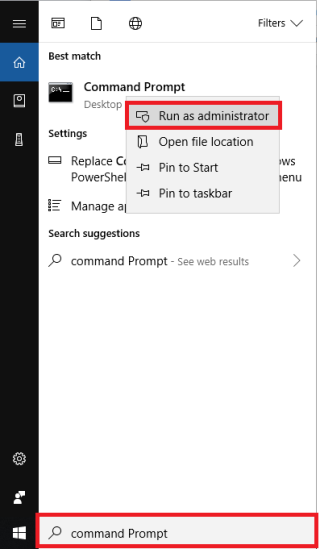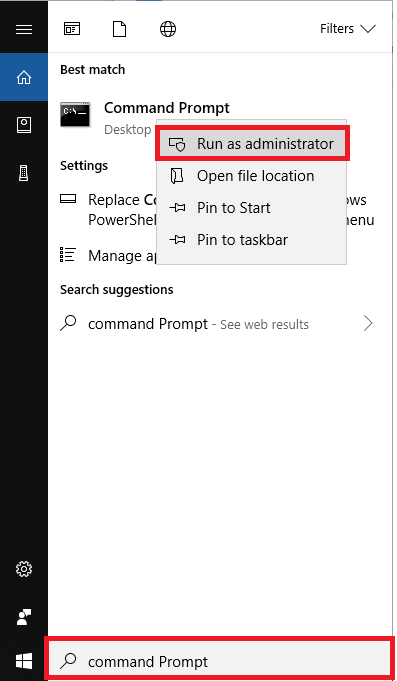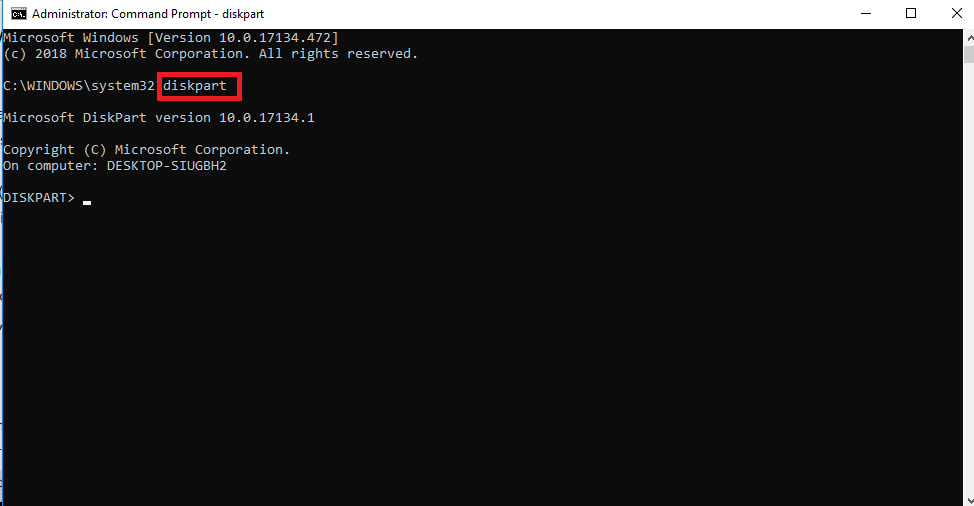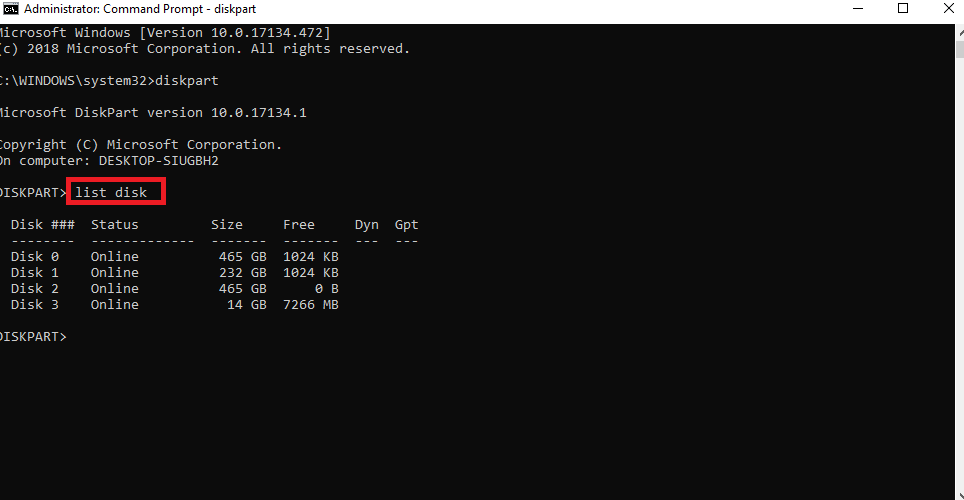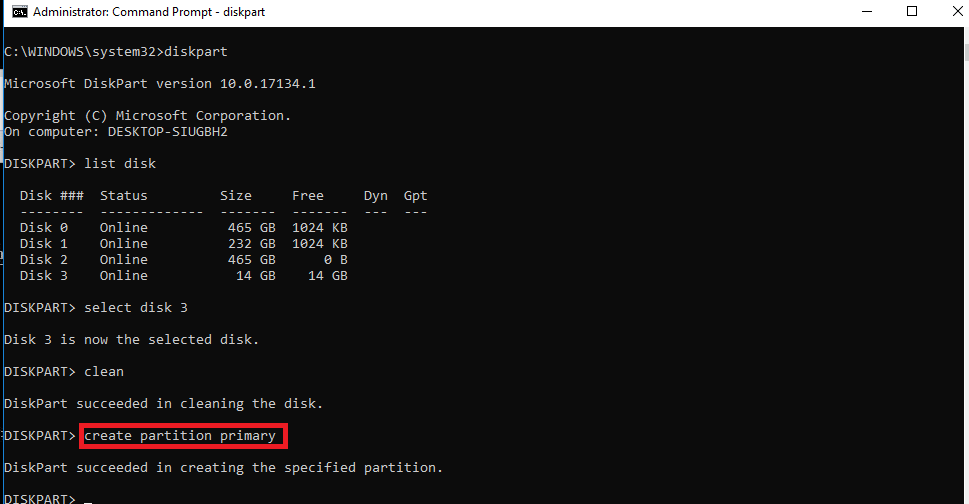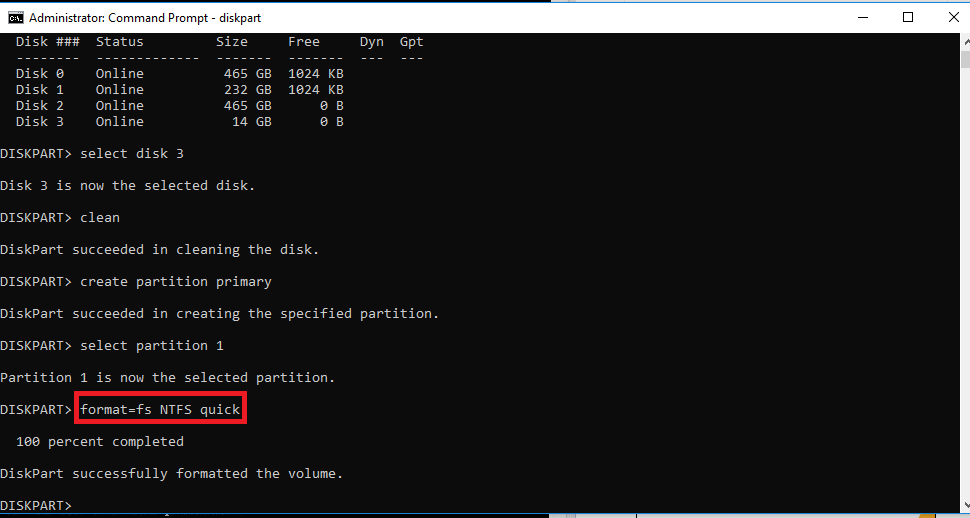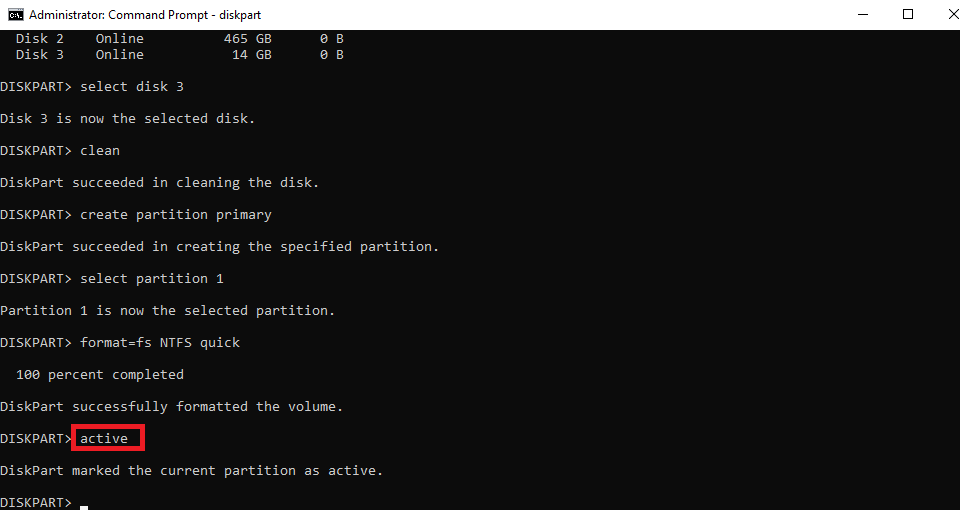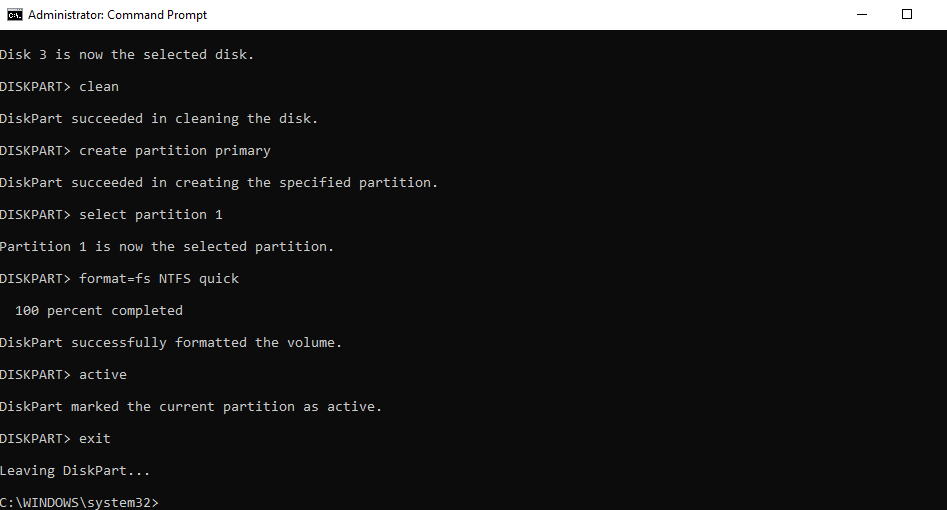¿Alguna vez formateó un disco duro? ¿Se enfrentó a un ataque de virus o se encontró con un mensaje como bootmgr faltante o NTLDR cuando intentó iniciarlo? Si es así, la forma más segura de manejar tales situaciones es reinstalar Windows. ¿Pero cómo?
Este tutorial le mostrará cómo crear un USB de arranque para instalar Windows.
¿Qué significa arrancar?
La palabra Arranque significa proceso que lleva a cabo la PC cada vez que se inicia y para ello necesita un dispositivo de almacenamiento de arranque con archivos de cargador de arranque que tenga SO o Software de arranque.
Cualquier medio que se utilice para iniciar su computadora en lugar del disco duro de la computadora, ya sea una unidad flash USB, CD o DVD, se denomina iniciable. Funciona como un kit de reparación de emergencia que ayuda a instalar Windows en circunstancias imprevistas.
Requisitos para crear USB de arranque
- Windows instala .iso o DVD
- Unidad flash USB con un mínimo de 8 GB de espacio.
Nota : para que sea de arranque, formatearemos el USB, por lo tanto, asegúrese de que no tenga archivos importantes.
- PC con Windows para formatear la unidad USB.
Leer también: -
Las 10 mejores herramientas USB de arranque para Windows en ... No gaste dinero en técnico cuando puede arrancar su computadora por su cuenta. Lea y conozca más sobre el ...
¿Cómo crear una unidad USB de arranque?
Para crear un USB de arranque para instalar Windows, usaremos el símbolo del sistema. Estos son los pasos para crear una unidad USB de arranque como medio de instalación de Windows.
- Conecte la unidad USB con una PC con Windows que funcione.
- A continuación, escriba el símbolo del sistema en la barra de búsqueda, haga clic derecho sobre él y seleccione Ejecutar como administrador
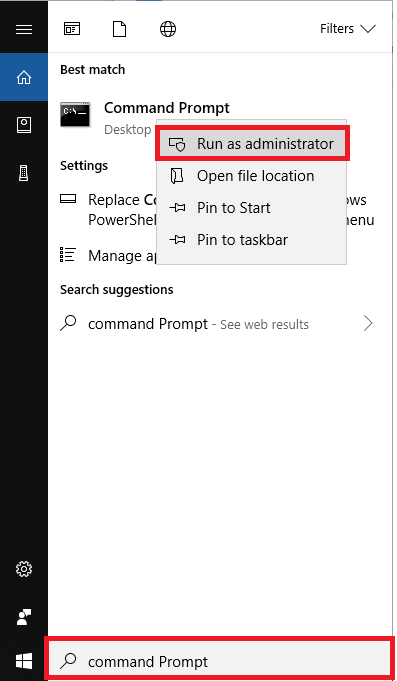
- Aquí, en la ventana del símbolo del sistema, escriba diskpart .
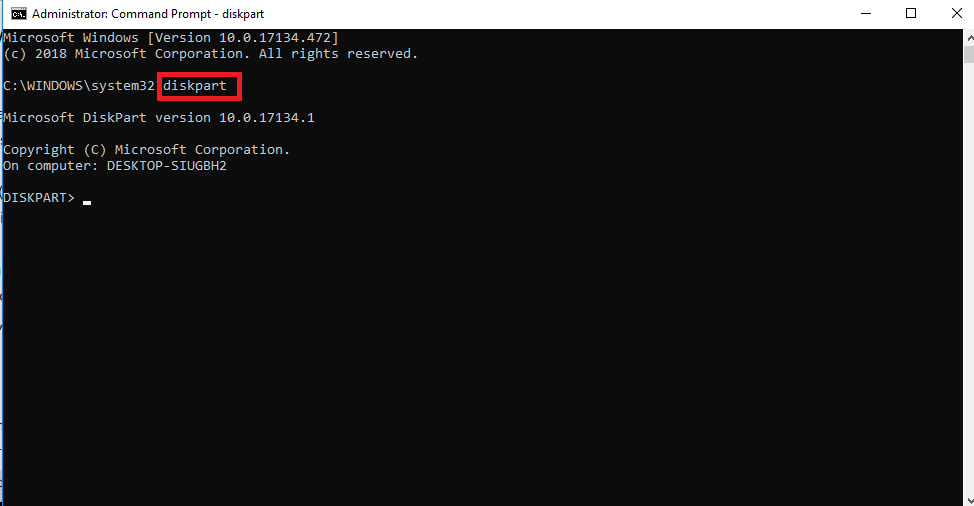
- A continuación, en la nueva línea de comando, escriba list disk y presione la tecla Enter para determinar el número o letra de la unidad flash USB. Este comando mostrará todos los discos conectados en la computadora. Anote el número de unidad o la letra de unidad de la unidad flash USB.
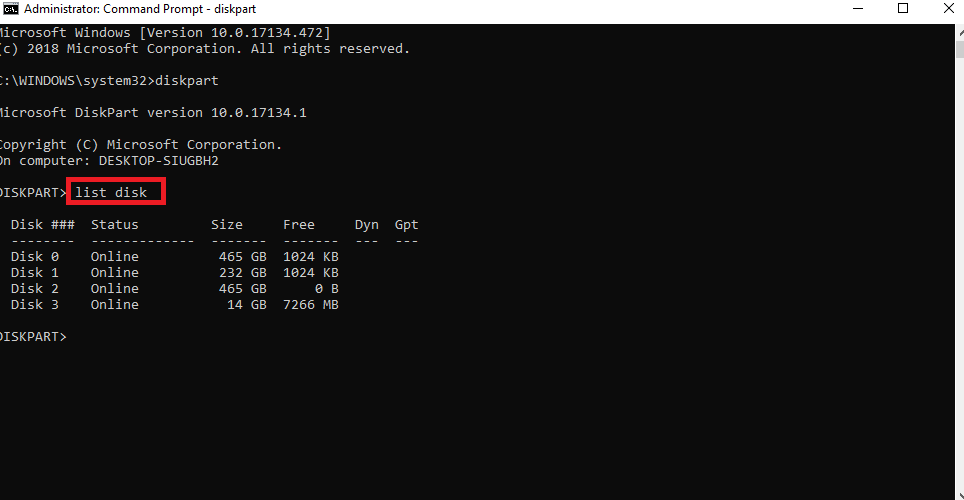
Nota: Si no está seguro de cuál indica el número de su unidad flash, elimine el USB y ejecute el comando list disk . Ahora vuelva a conectar la unidad flash y vuelva a ejecutar el comando list disk . Ahora podrá averiguar cuál es su unidad flash. Por lo general, la unidad flash se encuentra en la parte inferior del menú del disco.
Leer también: -
Cómo reparar el error de dispositivo USB no reconocido ... A veces, cuando conecta su dispositivo USB como pendrive o disco duro externo, puede recibir el siguiente error ...
- A continuación, escriba el disco de selección seguido del número de la unidad USB o la letra de la unidad USB y presione la tecla Intro.
- Ahora, escriba clean para eliminar todos los datos presentes en la unidad flash USB y presione la tecla Enter.
- A continuación, cree una nueva partición primaria en la unidad flash USB. Para este tipo, cree la partición primaria, presione la tecla Intro y escriba seleccionar partición 1 para seleccionar la partición de disco creada.
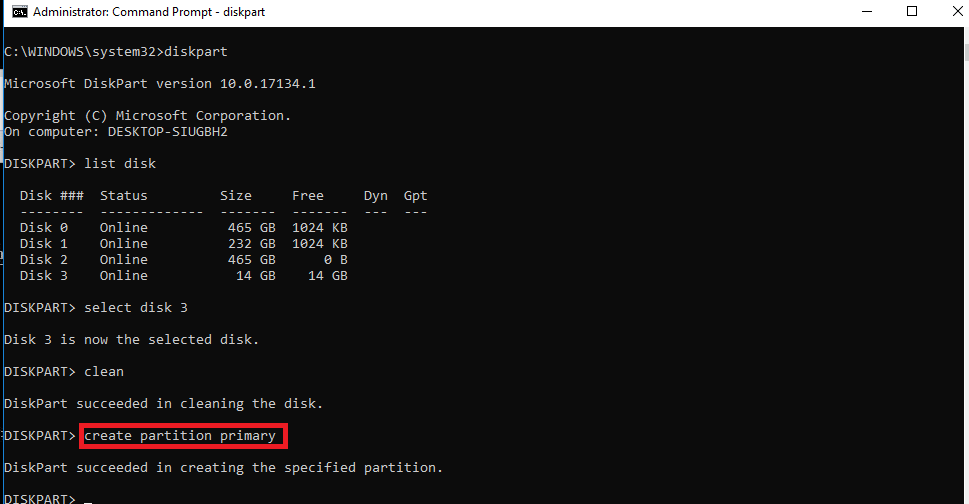
- A continuación, debe formatear la partición, para este tipo de formato fs = ntfs quick , y presione la tecla Enter.
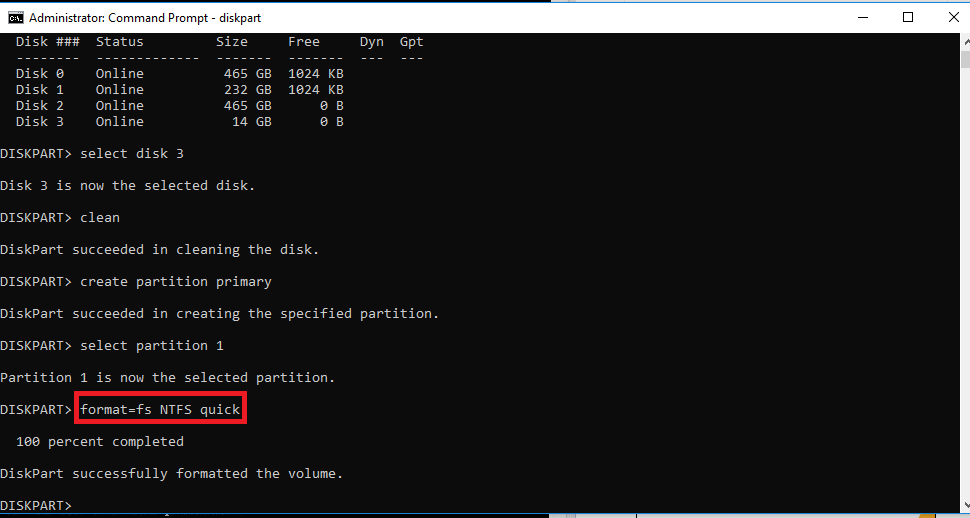
Nota : Si su servidor admite la Interfaz de firmware extensible unificada (UEFI), formatee la unidad flash USB como FAT32 en lugar de NTFS. Para formatear la partición como FAT32, escriba format fs = fat32 quick, presione la tecla ENTER.
Leer también: -
5 usos de la unidad USB que probablemente no ... ¿Cree que una unidad USB solo se usa para almacenar y transportar archivos de un sistema a otro? ...
- Ahora, escriba activo y presione la tecla Enter.
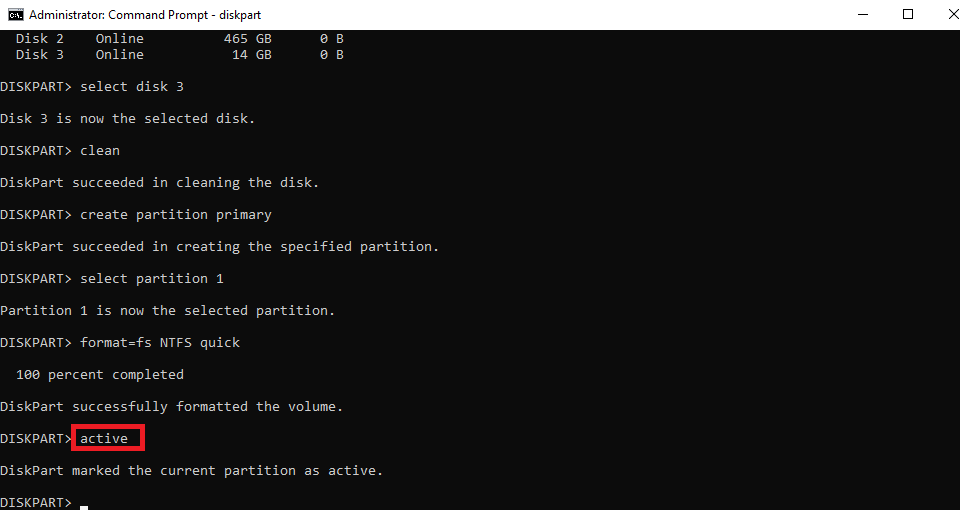
- Escriba exit y presione la tecla Enter. No cierre el símbolo del sistema, ya que lo necesitaremos.
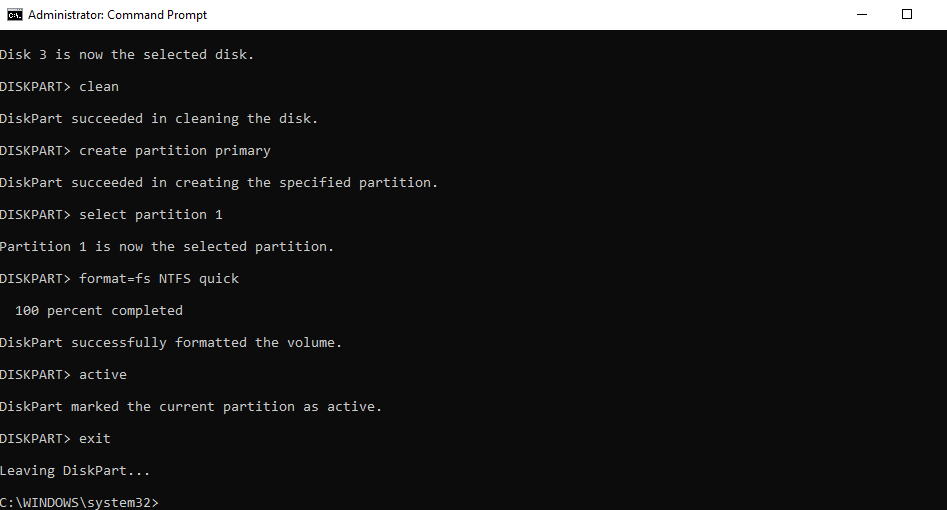
Paso 2: Copiar el archivo manualmente desde la imagen ISO en la PC al USB de arranque:
Ahora que el USB está listo, necesitamos copiar los archivos ISO al USB, lo haremos manualmente. Los siguientes pasos lo ayudarán a hacer que la unidad USB sea de arranque para Windows 10 y versiones anteriores.
Sin embargo, si tiene un DVD, puede copiar los archivos a un USB de arranque usando CMD. Para hacerlo, siga los pasos a continuación.
Supongamos que la unidad USB es F: unidad y la unidad de DVD es G.
De forma predeterminada, el directorio activo del símbolo del sistema con permiso de administrador es C: \ Windows \ System32>. Por lo tanto, tendremos que cambiarlo a la letra de la unidad de DVD de la unidad G, ya que es el directorio activo.
Nota: el DVD debe estar en la unidad de DVD.
- Escriba G: en la ventana del símbolo del sistema y presione la tecla Intro. Esto cambiará el directorio activo a G.
- Aquí, escriba cd boot y presione la tecla Enter. El directorio activo no se cambia a G: \ boot>
- Escriba bootsect / nt60 f: y presione la tecla Intro. esto creará un sector de arranque en F: (la unidad USB).
- A continuación, escriba copy g: \ *. * / S / g / ff: y presione la tecla Intro. Verifique la letra de la unidad para evitar confusiones. Aquí, G es la letra del controlador para DVD y f es la letra del controlador para USB.
- A continuación, escriba exit y presione la tecla Enter para salir de la ventana del símbolo del sistema.
Leer también: -
5 No hacer al arrancar una PC con Windows dañada ¿Qué hacer cuando tiene un sistema operativo Windows dañado? La solución de problemas de su sistema operativo Windows incorrectamente podría empeorar los problemas ...
Ahora la unidad flash está lista para usarse como medio de arranque para instalar Windows 10. ¿No fue fácil crear una unidad flash de arranque para instalar Windows desde un archivo ISO?
Esperamos que le guste el tutorial, deje sus comentarios en la sección de comentarios a continuación.